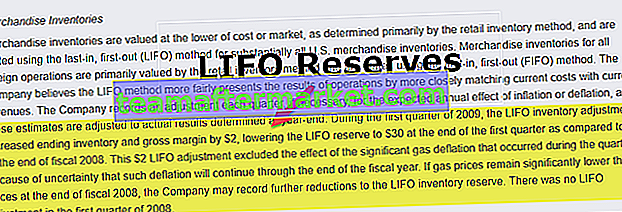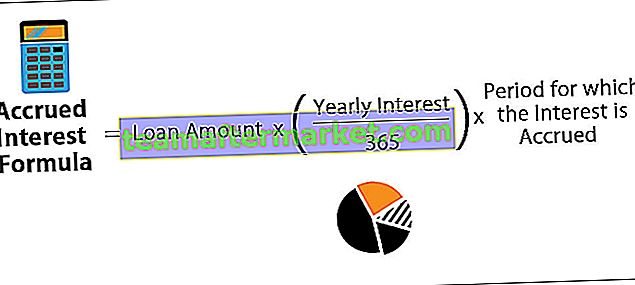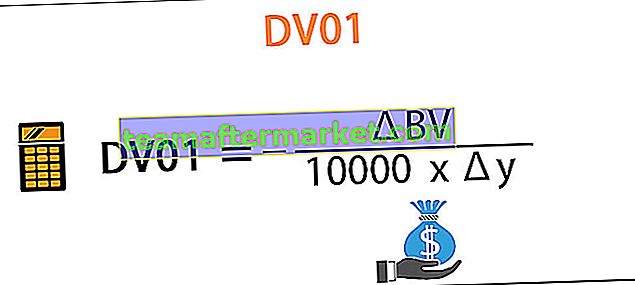Excel-circulaire referentie
Kringverwijzing in Excel betekent verwijzen naar dezelfde cel waarin we werken, kringverwijzing is een soort pop-up of waarschuwing die door Excel wordt weergegeven dat we een kringverwijzing gebruiken in onze formule en dat de berekening mogelijk onjuist is, bijvoorbeeld in cel A1 als ik een formule schrijf = A1 * 2 is dit een kringverwijzing zoals in cel A1 Ik gebruikte celverwijzing naar A1 zelf.
Uitgelegd
Een vergelijking in een cel die specifiek of op een omweg verwijst naar zijn eigen cel, staat bekend als een kringverwijzing. Cel B1 eronder verwijst bijvoorbeeld eenvoudig naar zijn eigen cel, wat niet mogelijk is. We kunnen de formule niet voor dezelfde cel in dezelfde cel gebruiken.

Dit betekent dat wanneer u de formule in dezelfde cel gebruikt die naar dezelfde cel verwijst, deze een kringverwijzing heeft gemaakt en een waarschuwing toont waarin een of meer kringverwijzingen zijn gevonden.
Als u het bovenstaande foutbericht krijgt, kunt u op Help klikken voor meer gegevens, of het berichtvenster sluiten door op OK te klikken of door het dialoogvenster te kruisen dat verschijnt wanneer het een kringverwijzing heeft gevonden. Wanneer u het berichtvenster sluit, toont Excel een nul (0) of de laatst vastgestelde stimulans in de cel.
Hoe circulaire verwijzingen in Excel in / uit te schakelen?
Als u circulaire formules wilt laten werken, moet u herhaalberekeningen inschakelen in uw Excel-werkblad.
- Stap 1: Ga naar bestand,

- Stap 2: zie ten slotte Klik op Optie.

- Stap 3: Ga naar formules, zie de berekeningsoptie bovenaan en schakel de iteratieve berekening in. Klik vervolgens op Ok.

- Stap 4: Zodra u de optie Iteratieve berekening inschakelt op het tabblad formules. Controleer en specificeer de opties zoals hieronder vermeld:
- Maximale herhalingen: het geeft aan hoe vaak de vergelijking opnieuw moet worden berekend. Hoe hoger het aantal accenten, hoe langer de berekening duurt .

- Maximale verandering: het bepaalt de meest extreme verandering tussen berekeningsresultaten. Hoe kleiner het aantal, hoe nauwkeuriger het resultaat dat u krijgt en hoe langer Excel er over doet om het werkblad te achterhalen.

U kunt de maximale iteratie en het maximum naar behoefte wijzigen, het hangt allemaal van u af om het op maat te maken.
Hoe circulaire referentie in Excel te gebruiken?
Hieronder staan de gegeven gegevens.
U kunt deze Excel-sjabloon voor circulaire referentie hier downloaden - Excel-sjabloon voor circulaire referentie
- Stap 1: Totaal het aantal items dat wordt verkocht, inclusief de cel waarin u ook de formule gebruikt.

- Stap 2: De cel met de totale waarde keerde terug naar 41.300 in plaats van 413 zodra iteratieve berekening was ingeschakeld.

Hoe circulaire verwijzingen in Excel te vinden?
- Om een kringverwijzing te vinden, gaat u eerst naar het tabblad Formules, klikt u op de optiebout bij Foutcontrole en gaat u vervolgens naar Kringverwijzingen en de laatst ingevoerde kringverwijzing wordt hier getoond:

- Tik op de cel die wordt weergegeven onder Circulaire verwijzingen en Excel brengt u precies naar die cel.

- Wanneer u dit doet, zal de statusbalk u vertellen dat kringverwijzingen in uw oefenhandleiding te vinden zijn en een locatie van een van die cellen tonen:

- Als u een kringverwijzing in een ander Excel-blad vindt, wordt er niet alleen celverwijzing weergegeven, maar wordt er 'kringverwijzing' weergegeven.
- Wanneer u het bestand opnieuw opent na het opslaan, wordt ook de waarschuwing weergegeven dat een of meer formules een kringverwijzing bevatten.

Waarom wordt circulaire referentie niet aanbevolen?
Zoals u zeker weet, is het gebruik van circulaire verwijzingen in Excel een techniek die niet wordt aanbevolen en geen methodologie die u gemakkelijk kunt gebruiken en die uw inspanningen helpt verminderen. Afgezien van uitvoeringsproblemen en een bericht dat bij elke opening van een oefenhandleiding wordt weergegeven (behalve als iteratieve schattingen zijn ingeschakeld), kunnen circulaire verwijzingen verschillende problemen oproepen, die niet snel duidelijk zijn.
Probeer het gebruik van kringverwijzingen in Excel te negeren, wat ook wordt aanbevolen door Excel-experts.
Uitkomsten
- De regeling sluit aan, wat impliceert dat er een stabiel eindproduct wordt bereikt. Dit is de aanlokkelijke toestand.
- De regeling dwaalt af, wat inhoudt dat van nadruk tot cyclus, het contrast tussen de huidige en de eerdere uitkomst toeneemt.
- Het arrangement schakelt tussen twee waarden. Bijvoorbeeld, na de eerste iteratie is de uitkomst 1, na de volgende iteratie is de uitkomst 10, na de volgende cyclus is de uitkomst 100, etc.
Punten om te onthouden
- Meestal, wanneer u meer dan één formule in Excel gebruikt met een kringverwijzing; Excel toont het meldingsbericht niet steeds opnieuw.
- Controleer bij het gebruik van kringverwijzing altijd of iteratieve berekening in uw Excel-werkblad moet zijn ingeschakeld, anders kunt u kringverwijzing niet gebruiken.
- Als u de kringverwijzing gebruikt, kan dit ertoe leiden dat uw computer trager wordt, omdat uw functie hierdoor wordt herhaald totdat aan een bepaalde voorwaarde is voldaan.
- Typ onder Maximale wijzigingswaarde het kleinste getal voor kringverwijzing om door te gaan. Als het aantal kleiner is, hoe nauwkeuriger het resultaat en de extra tijd die Excel nodig heeft om een werkblad te berekenen.
- Wanneer u het bestand opnieuw opent na het opslaan, wordt ook de waarschuwing weergegeven dat een of meer formules een kringverwijzing bevatten. Let altijd goed op de waarschuwing en controleer of kringverwijzing is ingeschakeld.